Búðu til kosningakort með Fusiontables - á 10 mínútum
Segjum að við viljum velta fyrir okkur korti, kosningaúrslitum sveitarfélaganna, svo að hægt sé að sía þau af stjórnmálaflokki og deila með almenningi. Þó að það séu fleiri færri leiðir til að gera það, þá vil ég sýna dæmið til að útskýra hvernig venjulegur notandi getur gert það með FusionTables.
Það sem við höfum:
Útgefandi niðurstaða Hæstaréttardómstólsins, þar sem þú getur séð skráningu eftir sveitarfélagi.
http://siede.tse.hn/escrutinio/alcadias_municipales.php
Mínúta 1. Byggðu borðið
Þetta er gert með því að afrita og líma af töflunni sem yfirkjördómstóllinn hefur í boði yfir í Excel. Sérstök afritun er notuð, aðeins texti og þar sem engin landsskjár er til staðar, er nauðsynlegt að sía fyrir hverja 18 deilda. Kosturinn við Chrome er að valið er gert, jafnvel þó að við breytum síunni þannig að við verðum aðeins að vera að gera Ctrl + C.
Við skilum aðeins hausinn í fyrstu röðinni.
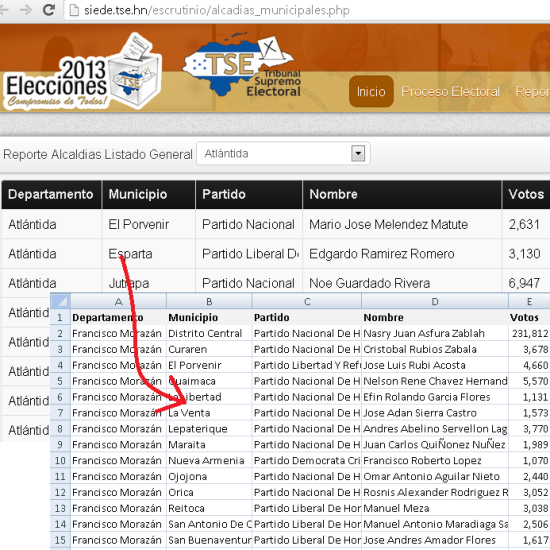
Þar sem taflan hefur ekki hnit verður nauðsynlegt að landvísa það með landkóða. Til að gera þetta munum við sameina dálkana svo að Google ruglist ekki þegar staðirnir eru leitaðir; við krefjumst þess að þú leitar að sveitarfélagi, deild, landi.
Í dálki F munum við nota samskeytisformúluna svona: = SAMSETTA (Township dálki, ","Department dálki, ",","landið“), erum við líka að tengja kommur á milli gæsalappa til að tryggja að strengurinn líti út eins og búist var við. Þannig að dálkurinn í röð 2 myndi líta svona út:
=CONCATENATE(B2,",",A2,",","hondúras") og þar af leiðandi yrði sú röð: Miðhverfi, Francisco Morazán, Hondúras
Við munum kalla hausinn á þessum dálki E „Concatenate“
Mínúta 5. Hvernig á að hlaða því inn á FusionTables
FusionTables er sett upp í Google Chrome vafranum og þegar þú hringir í það til að búa til nýtt blað frá þessum tengil, þetta spjaldið ætti að birtast.
Þú getur valið blað í boði á Google töflureiknum, búið til autt eða hlaðið því inn sem við höfum á tölvunni.

Þegar þú hefur valið skaltu velja „Næsta“ hnappinn. Það mun spyrja okkur hvort nafn dálkanna sé í fyrstu röð, þá gerum við „Næsta“ og þá mun það spyrja okkur hvaða nafn við gefum töflunni og nokkrar lýsingar sem einnig er hægt að breyta síðar.
Mínúta 7. Hvernig á að georereferða töfluna
Frá File flipanum er valmöguleikinn „Landkóði…“ valinn og hann spyr okkur hvaða dálkur inniheldur landkóðann. Við tilgreinum dálkinn sem við höfum skilgreint áður.

Ef við hefðum ekki búið til sambyggðan dálk hefðum við getað skilgreint sveitarfélagið, en vegna þess að svo mörg nöfn eru endurtekin í mörgum löndum hefðum við fengið dreifða punkta utan Hondúras. Einnig innan sama lands eru sveitarfélög með sama nafni, til dæmis "San Marcos", ef við hefðum ekki sameinað deildina hefðum við líka átt í erfiðleikum.
Það er valkostur sem kallast „ábending um staðsetningu auglýsinga“, sem í þessu tilfelli er ekki nauðsynleg vegna þess að öll keðjan inniheldur nú þegar upplýsingarnar upp að landsstigi.
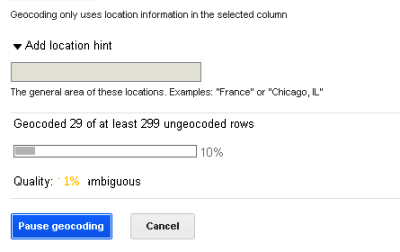
Kerfið byrjar að staðsetja hvern stað út frá þeim forsendum sem við höfum skilgreint. Að neðan tilgreinir það appelsínugult hlutfall tvíræðra gagna, sem munu almennt gerast á stöðum sem Google hefur ekki enn auðkennt í gagnagrunni sínum; Í mínu tilfelli 298 voru aðeins 6 tvísýnir; venjulega setur Google þau í annað land vegna þess að þau eru til einhvers staðar.
Minute 10, þar sem þeir hafa það

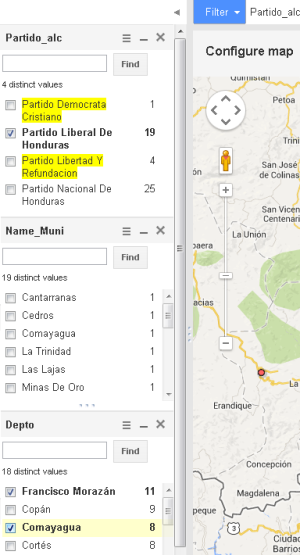
Ef punktur var ekki á sínum stað er honum breytt í „Röð“ valmöguleikanum með því að tvísmella á reitinn og í „edit geocode“ hlekknum, sem bætir leitina og gefur til kynna staðinn sem leysir tvíræðni. Ef það er ekki til geturðu gefið til kynna nálæga staðsetningu sem við sjáum í Google merkjum.
Í síunarvalkostinum er hægt að bæta við spjöldum til að kveikja á, slökkva á og senda inn eftir aðila, eftir deild, eftir sveitarfélagi ... o.fl.
Hér má sjá dæmið. Það hefur ekki endanleg gögn vegna þess að ég gerði það með upplýsingum sem enn voru í vinnslu, líka að fikta í nokkrum töflum sem sameina svæði og sveitarfélagskóða úr annarri töflu ... en sem dæmi er hlekkurinn. Ég gerði heldur ekki innri leiðréttinguna fyrir grunnvillu og vonaði að 10 mínúturnar væru nægar.
Aðrar virkni:
Þú getur sameinað töflur, breytt beint, birt og nokkrar aðrar grundvallaratriði. Til að gera meira er API.
Auðvitað er þetta gert með stigum.
Ef við viljum nota form í dálkunum getum við notað Shapescape þjónustuna (sem betur fer er það ekki sleppt) ... þótt það vill meira en 10 mínútur.






